管理附件时,您可以通过以下方式移除附件:
- 在编辑会话中
- 通过附件表
- 使用地理处理工具
提示:
要在使用移除附件工具之前导出附件,请使用导出附件地理处理工具将附件下载至选定的输出位置,以存档附件文件。
在编辑会话中移除附件
编辑数据集时,可将一个或多个文件作为附件移除。
对于某些工作流和组织而言,在编辑会话期间移除多个附件是所需的所有操作。 在编辑过程中移除附件时,请记住以下几点:
- 在属性窗格中的编辑会话运行期间,如要移除多个附件,一次仅可针对一个要素或一行执行操作。
- 移除许多附件时,手动编辑过程可能会花费大量时间。
要查看在编辑时移除附件的步骤,请参阅添加或移除文件附件。
从关联的 ATTACH 表中移除附件
可以在编辑会话中移除所有附件,也可以通过创建匹配表来移除所有文件,但这两个选项都涉及多个步骤。 如果您具有已启用附件的要素类或表的编辑权限,则可以通过完成以下步骤从 ATTACH 表中快速移除所有附件:
- 在目录窗格中,右键单击 ATTACH 表,然后选择打开表。
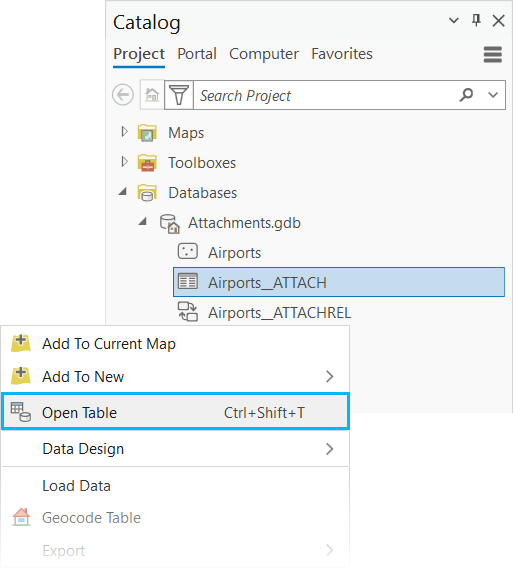
- 在表选项卡的选择组中,单击所有按钮以选择所有记录。

- 选择所有记录后,单击表菜单上的删除按钮。
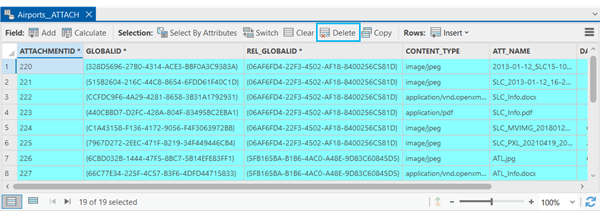
- 在表选项卡的管理编辑内容组中,单击保存按钮。

使用“移除附件”地理处理工具
移除附件地理处理工具可移除所需匹配表中通过对象 ID 和文件名标识的附件。 此工具最适用于在编辑会话中手动移除附件时,从要素或行中移除文件会非常费力的工作流。
使用移除附件工具时,请记住以下几点:
- 该工具可用于已启用相关功能的要素类、要素图层或独立表。
- 要从适用的要素中移除附件,需要使用一个匹配表。 建议您使用生成附件匹配表地理处理工具来创建所需的匹配表。
- 该工具不支持选定的数据集要素。 相反,它仅从相应的对象 ID 删除指定的匹配表中列出的文件名称。
- 可以从要素类中的一个或多个要素或表内的行中移除特定附件。
- 可以将自定义表和多个匹配表合并为单个匹配表,以满足匹配表参数输入的要求。
要从现有数据集移除附件,请完成以下步骤:
- 在地理处理组中的分析选项卡上,单击工具并搜索或浏览至“数据管理工具”工具集中的移除附件工具。

- 单击移除附件搜索结果以打开工具。
移除附件工具会使用其默认参数打开。

- 对于输入数据集,请使用浏览按钮
 选择一个要素类或表,或单击向下箭头从活动地图中选择一个数据集。
选择一个要素类或表,或单击向下箭头从活动地图中选择一个数据集。 - 对于输入连接字段,请从输入数据集中选择一个字段,该字段需在匹配表中具有匹配值。
如果您使用生成附件匹配表工具创建了匹配表,则该字段为 OBJECTID 字段。
- 对于匹配表,选择要进行移除附件操作的对象 ID 和文件名称所在的匹配表。
- 对于匹配连接字段,选择匹配表中包含匹配对象 ID 值的字段。
如果使用生成附件匹配表工具创建了匹配表,则此为 MatchID 列。
- 对于匹配名称字段,请选择匹配表中的文件名称字段。
- 单击运行以移除附件。
使用采样工具按选择内容移除附件
您还可以使用支持按选择内容移除附件的采样工具来移除附件。 使用此方法时,不需要匹配表。 您可以移除活动地图的要素类中的一个或多个选定要素的附件。 将移除每个选定要素的所有附件。 要从要素中移除特定附件,必须使用上述方法之一。
移除附件后,可以添加新的附件,如果不再需要附件,则可以禁用数据集。